Pubblica un agente su un sito web live o demo
Quando pubblichi agente sul web, puoi pubblicarlo su un sito web demo predefinito (che puoi usare per condividere Condividi con i tuoi compagni di squadra e le parti interessate). Puoi anche pubblicare sul tuo sito Web live.
Suggerimento
Quando uso il sito Web frammento e quando il mio sito Web?
Dovresti usare il sito web dimostrativo solo per provare agente e Condividi con i tuoi compagni di squadra o altre parti interessate che vogliono provare agente. Non è inteso per usi di produzione, ad esempio, non usarlo direttamente con i clienti.
Dovresti pubblicare e utilizzare agente sul tuo sito web attivo per scenari di produzione, ad esempio un agente di aiuto sulla tua pagina web di assistenza con cui i clienti possono interagire.
Importante
Questo articolo contiene la documentazione sull'anteprima di Microsoft Copilot Studio ed è pertanto soggetto a modifiche.
Le funzionalità di anteprima non sono destinate a essere utilizzate per la produzione e sono soggette a restrizioni. Queste funzionalità sono disponibili prima di una versione ufficiale in modo che sia possibile ottenere l'accesso iniziale e inviare commenti.
Se stai sviluppando un agente pronto per la produzione, consulta la Microsoft Copilot Studio Panoramica.
Quando pubblichi il tuo agente, verrà creato automaticamente un sito web demo predefinito. I tuoi colleghi e le parti interessate possono utilizzare il sito Web dimostrativo per provare agente mentre lo sviluppi. È consigliabile personalizzare il sito demo per guidare le attività di test dei tuoi colleghi. Pubblica l'hashtag agente sul tuo sito web attivo quando sarà pronto per essere utilizzato dai clienti.
Quando devi utilizzare il sito Web demo e quando invece il tuo?
Dovresti usare il sito web demo solo per provare il tuo agente, o per Condividi con i compagni di squadra e gli stakeholder che vogliono provarlo. Non è destinato all'uso in produzione. Non devi fornire l'URL ai clienti. Pubblica l'hashtag agente sul tuo sito web attivo affinché i clienti possano utilizzarlo.
Personalizzare il sito Web demo
Modifica il messaggio di benvenuto e le frasi trigger del sito web demo ogni volta che vuoi. Il messaggio di benvenuto può spiegare lo scopo del test e suggerire ai tuoi compagni di squadra cosa chiedere a agente.
Apri agente e nella barra dei menu in alto seleziona Seleziona Impostazioni.
Seleziona Sicurezza nel riquadro di spostamento a sinistra.
seleziona Autenticazione e poi Nessuna autenticazione, quindi seleziona Salva.
Esci dalle Impostazioni e nella barra dei menu superiore, seleziona Canali.
In Canali, seleziona Sito web demo.
Nel riquadro Sito Web demo in Messaggio di benvenuto, inserisci il messaggio che vuoi che i tuoi compagni di squadra vedano.
Immettere un elenco di frasi trigger in Elementi per avviare una conversazione.
Le frasi trigger sono ciò che avvia argomenti specifici, quindi puoi immetere le frasi trigger per gli argomenti specifici che vuoi siano testati dai tuoi colleghi.
Seleziona Salva.
Copia l'URL del sito web demo e condividilo con i tuoi colleghi.
Aggiungi il tuo agente al tuo sito web
Quando il tuo agente è pronto per i clienti, aggiungilo al tuo sito web come codice iframe frammento. Il tuo sito Web live può essere esterno o interno, come un sito di SharePoint. Puoi anche aggiungere agente al tuo Power Platform interfaccia di amministrazione.
Apri agente e nella barra dei menu in alto seleziona Seleziona Canali.
Seleziona Sito web personalizzato, e poi:
- Seleziona Copia per copiare il codice di incorporamento negli Appunti.
- Seleziona Condividi tramite e-mail per aprire una finestra di composizione nell'app di posta elettronica predefinita, con il frammento di codice incluso.
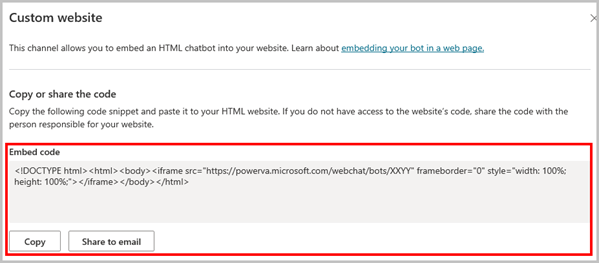
Fornisci frammento al tuo sviluppatore web per aggiungere agente al tuo sito web.